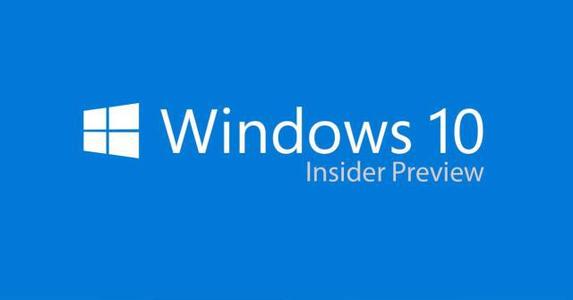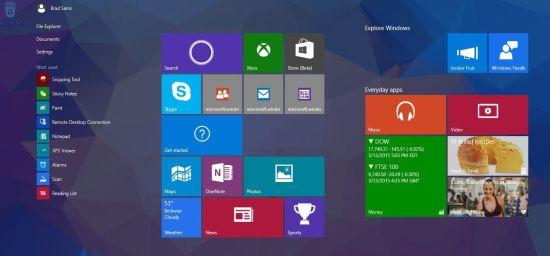当您需要删除存储在计算机或硬盘驱动器中的敏感信息(例如ID,重要的办公室或个人文档)时,仅使用“ Shift + Del”将无济于事。的确,“ Shift + Del”会删除文件和文件夹而不将其放入回收站,但是您确定没有人可以恢复它们吗?
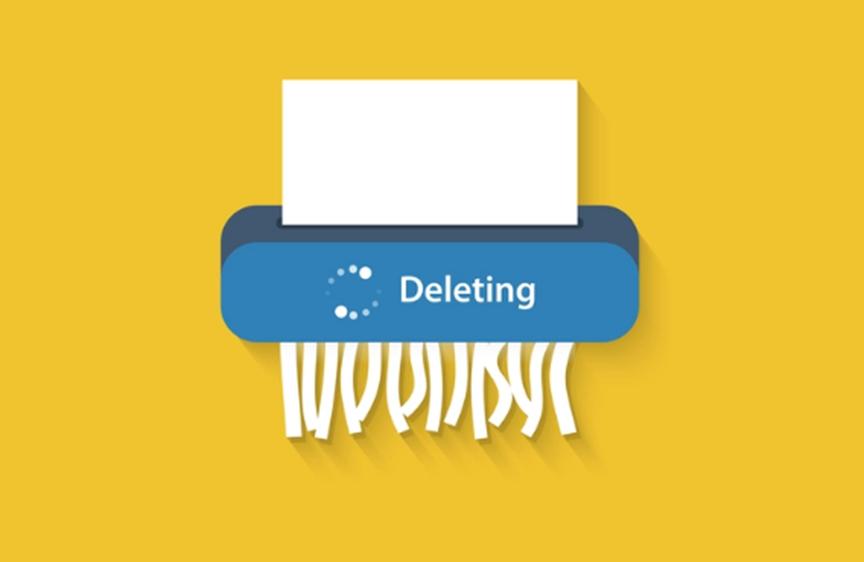
当您按“ Shift + Del”获取文件时,系统不会立即销毁文件。例如,Windows系统通过仅更改文件表中的一个字符来将已删除文件的空间指定为可用。但是,如果有人在系统用新文件覆盖该空间之前使用恢复工具,则他/她可以轻松地恢复已删除的文件。
好吧,要完全销毁Windows中的文件和文件夹,此开源工具可能会很有帮助。Alternate File Shredder是Windows的开源软件,可以安全地“粉碎”文件和文件夹。该软件将删除数据,而不会在系统中的任何位置留下任何痕迹。
因此,您所需要做的就是下载并安装Alternate File Shredder(免费提供)。现在,完成此操作后,您将看到该软件的界面非常简单。它在窗口顶部有一个简单的工具栏,带有一些彩色图标。现在要使用该软件,请按照以下步骤操作:
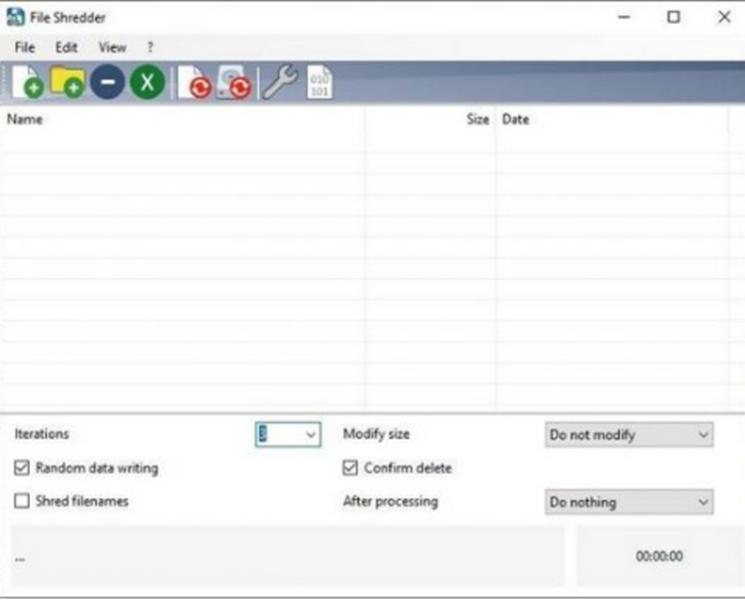
单击带有“ +”的图标以在队列中添加文件或文件夹。您也可以在UI中拖放文件或文件夹。
您可以在窗口的右侧看到文件的详细信息,例如扩展名,创建日期和文件大小。
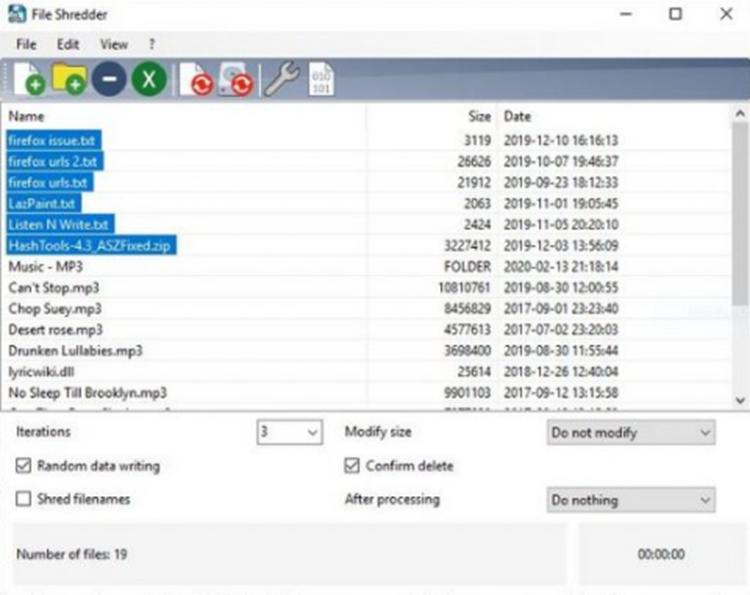
如果添加了不想删除的文件或文件夹,只需单击该文件或文件夹,然后单击工具栏上的蓝色“-”图标,即可从列表中删除该文件。
现在,在底部,您可以设置粉碎机应“粉碎”数据的次数。您还可以允许程序在删除后在该空间上写入随机数据。您可以选择在粉碎过程完成后系统应该做什么。
当您完全准备好并完全确定要删除所选文件时,只需按“ CTRL + D”组合即可将队列中的文件切碎。
在确认了粉碎过程之后,该程序将完全销毁文件,而不会留下任何痕迹。进度条将显示过程的状态。该过程完成后,您可以看到永久粉碎文件所花费的时间。
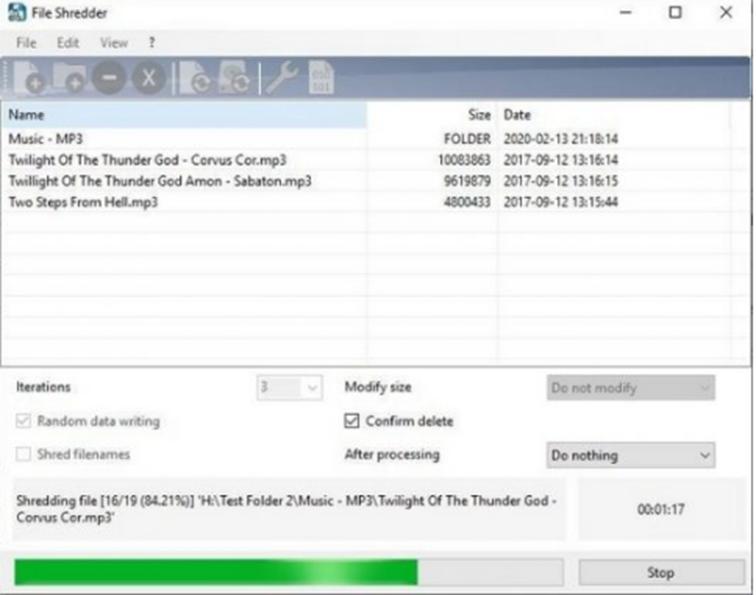
该软件的工作方式类似于办公室中用于切碎重要物理文档的物理切碎机。该软件就是这样工作的。这意味着没有恢复工具或软件可以恢复“切碎”的文件。
对于使用便携式驱动器存储重要且敏感的文档的人来说,此备用文件粉碎机非常有用。因此,在安全删除USB驱动器和硬盘驱动器中的文件的情况下,此软件确实可以提供帮助。